Adicionar módulos e trilhas a uma versão
Objetivos de aprendizagem
Após concluir esta unidade, você estará apto a:
- Explicar por que uma empresa pode desejar que diferentes usuários gerenciem conteúdo e gerenciem versões.
- Descrever como fazer backup e armazenar uma cópia do seu conteúdo para manutenção.
- Descrever como adicionar conteúdo a uma versão.
Criadores de conteúdo e gerentes de versão
Cindy, uma criadora de conteúdo da Pure Aloe, faz uma pausa por um momento para admirar seu progresso. Ela criou os módulos, unidades, testes e uma trilha para a equipe de vendas da Pure Aloe. Para publicar o conteúdo e disponibilizá-lo para os alunos, é preciso adicioná-lo a uma versão. Mas, como Cindy é uma criadora de conteúdo e não recebeu permissão para acessar o aplicativo Trailmaker Release, ela não pode adicionar conteúdo do seu espaço de trabalho a uma versão.
Lembre-se que, no módulo Noções básicas do site de capacitação, exploramos todas as diferentes funções que trabalham em conjunto para planejar, desenvolver, publicar e manter conteúdos de aprendizagem. E, no módulo Configuração do site de capacitação, vimos como um administrador do Salesforce ajuda a criar e atribuir conjuntos de permissões aos usuários com base em suas responsabilidades de publicação.
Algumas empresas querem apenas que seus criadores de conteúdo criem conteúdo, a habilidade em que se destacam e para a qual foram contratados. Elas querem uma função diferente, um gerente de versão, para criar os registros da versão e coordenar todas as diferentes entregas que desejam disponibilizar ao mesmo tempo. Talvez uma empresa tenha vários criadores de conteúdo, mas apenas um gerente de versão. A Pure Aloe divide o trabalho de modo que Cindy prepare o conteúdo, e Marisol gerencie as versões.
Outras empresas podem adotar uma abordagem mais relaxada e dar aos criadores de conteúdo liberdade para preparar versões. A beleza no Salesforce é que os conjuntos de permissões dão-lhe flexibilidade para implementar o acesso que você quer que os membros da sua equipe tenham!
Baixar e fazer backup de conteúdo
Como Cindy pode levar sua trilha e seus módulos incríveis até as mãos da Marisol, a gerente de versão? Baixando arquivos de backpack separados para sua trilha e para cada módulo. Um backpack é um arquivo ZIP que contém todos os metadados, detalhes e arquivos de imagem do conteúdo.
Vamos ver como Cindy pode baixar backpacks para sua trilha e seus módulos.
- No espaço de trabalho do Trailmaker Content, clique na lista suspensa Actions (Ações) da trilha Vender bem na Pure Aloe.
- Selecione Download (Baixar).

O backpack de uma trilha contém apenas as informações da trilha, incluindo referências aos módulos que contém, mas não contém todas as informações do módulo. Cada módulo tem seu próprio backpack, que contém seus próprios detalhes. Para ter certeza de que possui todos os detalhes para a trilha e seus módulos, Cindy repete esses passos para baixar também os dois backpacks do módulo. Em seguida, ela salva os backpacks em um local compartilhável, como um sistema de controle de versão (VCS) ou unidade na nuvem.
Excluir conteúdo do espaço de trabalho
Depois de colocar os backpacks no VCS, Cindy exclui a trilha e os módulos de seu próprio espaço de trabalho no Trailmaker Content. Por quê? O conteúdo que está no VCS é a fonte da verdade. Se Cindy continuar a fazer mudanças localmente em seu espaço de trabalho, de repente seu espaço de trabalho e o VCS ficam fora de sincronia. Como uma prática recomendada, aconselhamos sempre baixar um backpack novo e atualizá-lo no seu VCS sempre que fizer alterações.
Para excluir o conteúdo do espaço de trabalho, Cindy clica na lista suspensa Actions (Ações) do conteúdo e seleciona Delete (Excluir).

Adicionar conteúdo a uma versão
Depois que Cindy salva os backpacks, ela notifica Marisol, a gerente de versão da Pure Aloe, que o conteúdo está pronto para ser adicionado a uma versão. Elas trabalharam em paralelo: enquanto Cindy estava ocupada preparando a trilha e os módulos, Marisol estava criando versões no aplicativo Trailmaker Release. Para saber mais sobre o fluxo de trabalho da Marisol criando versões, confira o módulo Noções básicas do Trailmaker Release.
O espaço de trabalho da Marisol é separado do espaço de trabalho da Cindy. Então, como a Marisol pode adicionar o conteúdo que Cindy criou? Como Cindy e Marisol são excelentes comunicadoras, Marisol sabe que pode entrar no VCS e encontrar os backpacks que a Cindy colocou lá. Então, ela pode importar os backpacks para seu próprio espaço de trabalho.
- Entre no site de capacitação.
- Clique no avatar do usuário no canto superior direito e selecione Trailmaker.
- No espaço de trabalho do Trailmaker Content, clique em Add Content (Adicionar conteúdo) e selecione Existing Content (Conteúdo existente).
- Na página Importar conteúdo existente, arraste um arquivo de backpack para o espaço de trabalho e clique em Import (Importar).
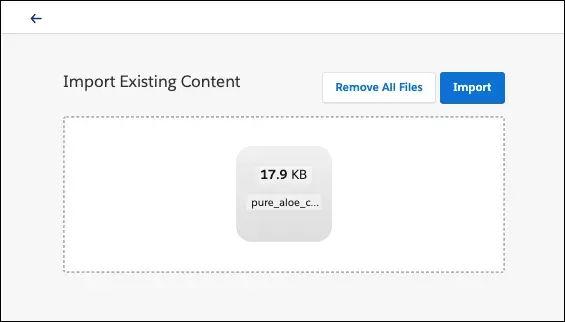
- Repita esta etapa para arrastar e importar os arquivos de backpack restantes.
- Clique no ícone de retorno
 para voltar ao espaço de trabalho do Trailmaker Content.
para voltar ao espaço de trabalho do Trailmaker Content. - No espaço de trabalho, clique na lista suspensa Actions (Ações) do módulo Estratégia de vendas da Pure Aloe e selecione Add to Release (Adicionar à versão).

- Na janela Adicionar à versão, selecione a coleção de conteúdo (1) e a versão (2) onde o módulo deve ser publicado e clique em Next (Avançar). Como este conteúdo é destinado à equipe de vendas, selecione a coleção de conteúdo Equipe de vendas.

- Na janela de sucesso, copie a URL para visualizar o módulo na visualização completa da versão. Isso será útil mais tarde para visualizar o conteúdo antes de ser publicado.
Marisol repete essas etapas para adicionar o segundo módulo à versão e, em seguida, à trilha.
Juntas, Cindy e Marisol prepararam um excelente conteúdo de capacitação para a equipe de vendas. Para saber mais sobre como Marisol prepara, visualiza e publica uma versão, confira o módulo Noções básicas do Trailmaker Release. Na próxima unidade, você verá a próxima tarefa de Cindy como redatora do Trailmaker Content: fazer manutenção de trilhas e módulos depois de publicados.
Recursos
- Ajuda do Salesforce: Backpacks para trilhas e módulos
- Ajuda do Salesforce: Dependências e ferramentas externas para um site de capacitação
- Ajuda do Salesforce: Considerações sobre a criação e a edição de conteúdo no Trailmaker Content
- Ajuda do Salesforce: Considerações sobre o gerenciamento de versões
- Trailhead: Noções básicas do Trailmaker Release